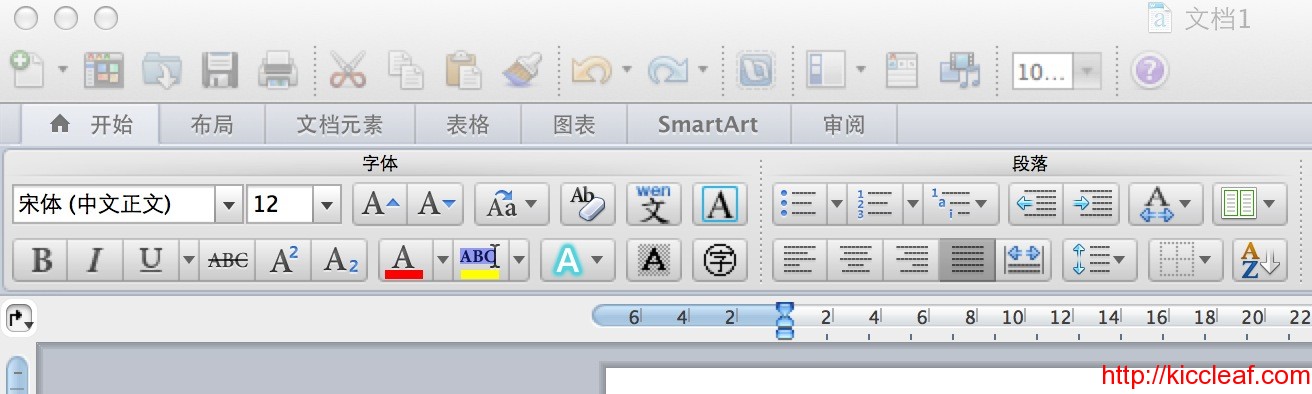1)Command-Shift-3: 将整个屏幕拍下并保存到桌面。
2)Command-Shift-Control-3:将整个屏幕拍下并保存到剪贴板(Clipboard),然后Command+V直接粘贴到如Photoshop,ppt等软件中编辑。
3)Command-Shift-4:将屏幕的一部分拍下并保存到桌面。按下这个组合键后,光标会变为一个十字,你可以拖拉来选取拍摄区域。
4)Command-Shift-Control-4:将屏幕的一部分拍下并保存到剪贴板。
5)Command-Shift-4再按空格键:这时光标会变为一个照相机图标,点击可拍下当前窗口或菜单或Dock以及图标等,只要将照相机图标移动到不同区域(有效区域会显示为浅蓝色)点击。
6)Command-Shift-Control-4再按空格键:将选取的窗口或其他区域的快照保存到剪贴板。
标签: mac
首选下载微软的最新更新补丁Offcie 2011 V14.2.4
更新完成后,在Terminal下分别输入以下四条命令
sudo touch /Applications/Microsoft\ Office\ 2011/Microsoft\ Excel.app sudo touch /Applications/Microsoft\ Office\ 2011/Microsoft\ PowerPoint.app/ sudo touch /Applications/Microsoft\ Office\ 2011/Microsoft\ Word.app/ sudo touch /Applications/Microsoft\ Office\ 2011/Microsoft\ Outlook.app/
再次打开Office的Word及其它几个看看是否高清了。
以下是我的操作,需要输入管理员密码执行
kiccleafmatoMacBook-Pro:~ kiccleaf$ sudo touch /Applications/Microsoft\ Office\ 2011/Microsoft\ Excel.app Password: kiccleafmatoMacBook-Pro:~ kiccleaf$ sudo touch /Applications/Microsoft\ Office\ 2011/Microsoft\ PowerPoint.app/ kiccleafmatoMacBook-Pro:~ kiccleaf$ sudo touch /Applications/Microsoft\ Office\ 2011/Microsoft\ Word.app/ kiccleafmatoMacBook-Pro:~ kiccleaf$ sudo touch /Applications/Microsoft\ Office\ 2011/Microsoft\ Outlook.app/Leave a Comment